win7启动项设置在哪 win7启动项设置在哪里
演示机型:联想天逸510s
系统版本:Windows 7
计算机开机慢除了硬件问题外,还可以通过设置开机启动项来解决。
1、鼠标右键点击计算机选择属性。

2、打开控制面板主页。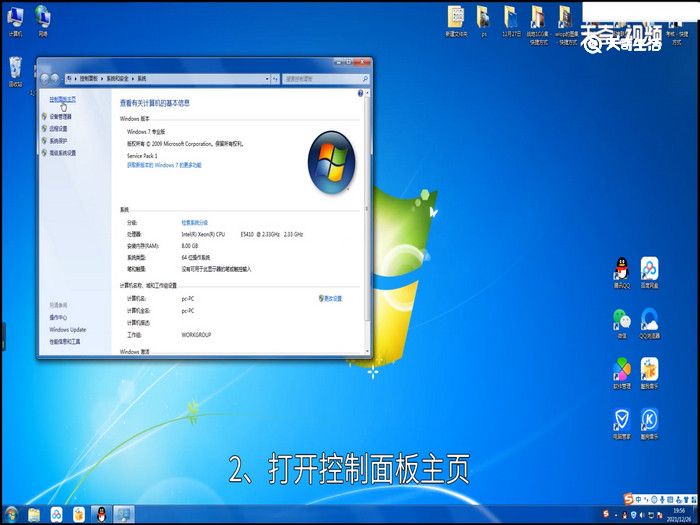
3、更改查看方式为大图标。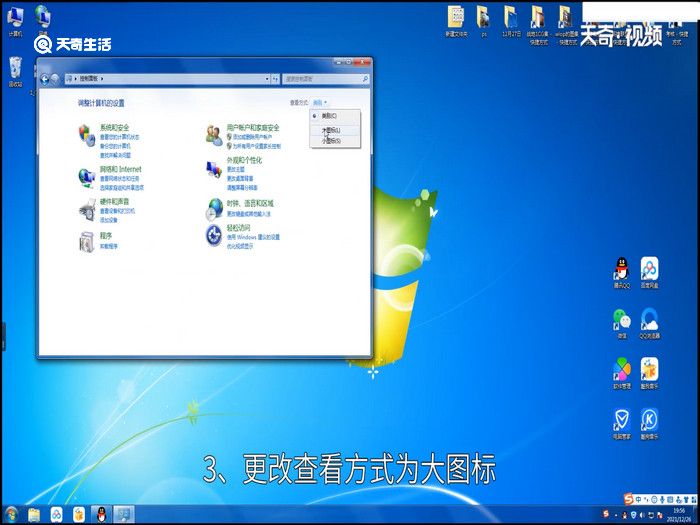
4、选择管理工具。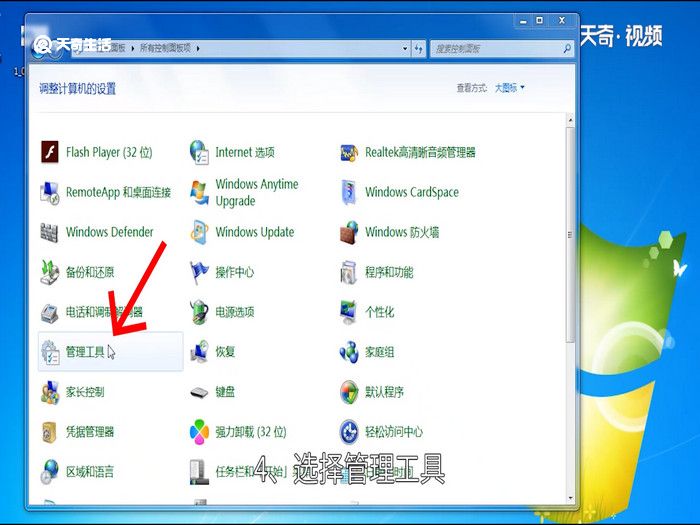
5、双击打开-。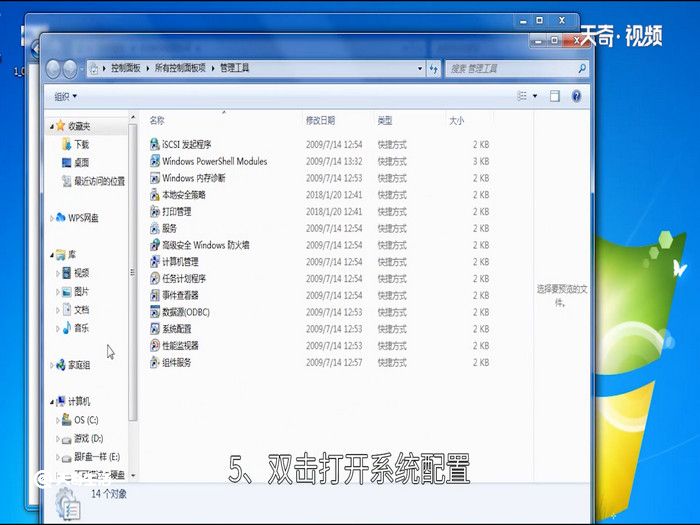
6、将正常启动改为有选择启动。
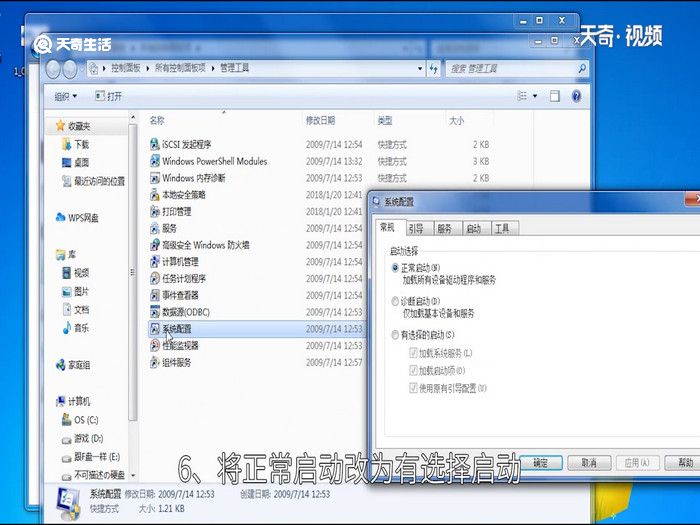
7、选择启动选项卡。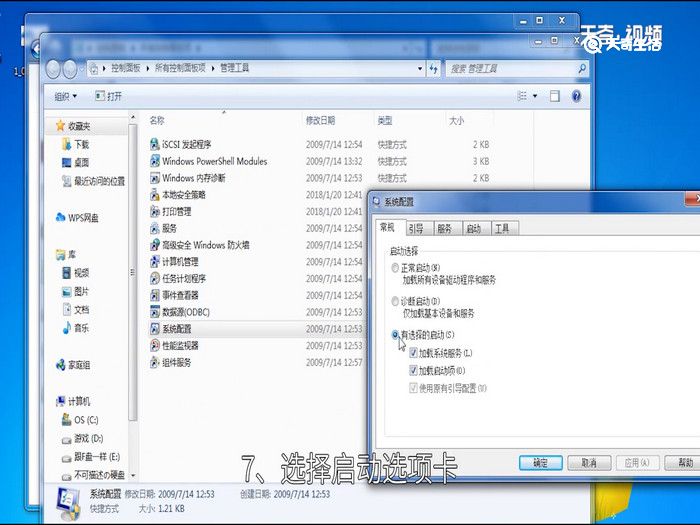
8、勾选你要设置开机启动的软件。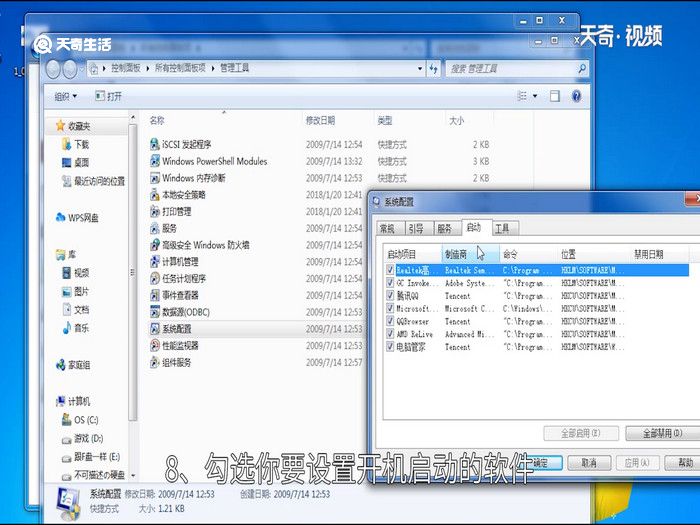
9、点击确定。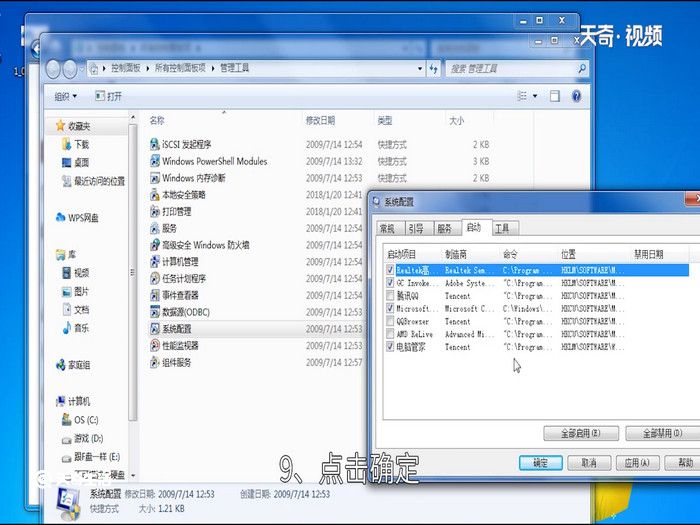
10、点击重新启动后设置就完成了。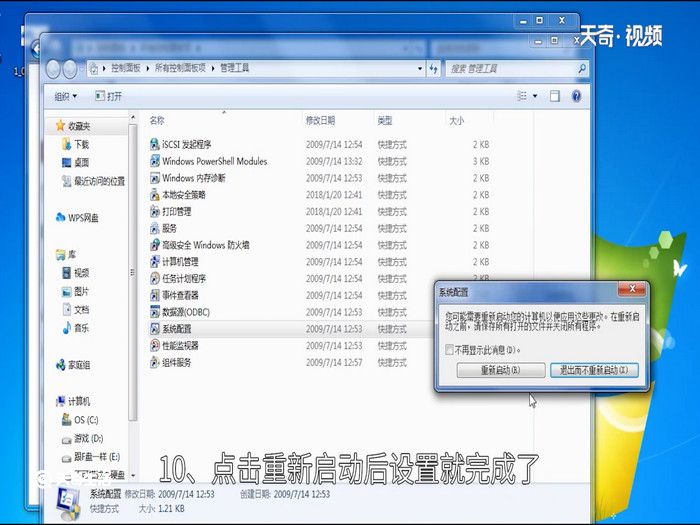
总结
1、鼠标右键选择计算机的属性按钮。
2、打开控制面板后更改查看方式为大图标。
3、选择管理工具后打开系统配置。
4、将正常启动改为有选择启动。
5、勾选你要设置开机启动的软件后点击确定。
6、最后重新启动即可。

 15.9万
15.9万

 11.3万
11.3万

 12.8万
12.8万

 9.5万
9.5万

 15.8万
15.8万

 17.1万
17.1万

 17.3万
17.3万

 16.5万
16.5万

 16.1万
16.1万

 19.1万
19.1万

 17.8万
17.8万

 10.9万
10.9万

 11.4万
11.4万

 14.3万
14.3万

 9.4万
9.4万

 17.1万
17.1万

 12.4万
12.4万

 14.5万
14.5万

 19.6万
19.6万

 9.1万
9.1万